İPhone, iPad veya iPod'daki tüm içerikleri ve ayarları tamamen ve kalıcı olarak kolayca silin.
- İPhone Önemsiz Dosyalarını Temizle
- İPad Önbelleğini Temizle
- İPhone Safari Çerezlerini Temizle
- İPhone Önbelleğini Temizle
- İPad Belleğini Temizle
- İPhone Safari Geçmişini Temizle
- İPhone Kişilerini Sil
- İCloud Yedeklemesini Sil
- İPhone E-postalarını Sil
- İPhone Sil WeChat
- İPhone WhatsApp'ı Sil
- İPhone Mesajlarını Sil
- İPhone Fotoğrafları Sil
- İPhone Çalma Listesini Sil
- İPhone Restrctions Parolasını Sil
En İyi Yöntemleri Kullanarak iPhone'daki Uygulamaları Silme
 Yazar: Lisa Ou / 03 Mart 2023 09:00
Yazar: Lisa Ou / 03 Mart 2023 09:00iPhone'unuza çeşitli uygulamalar indirmeyi sever misiniz? Uygulamalar, cihazınıza istediğiniz zaman ekleyebileceğiniz bonus özellikler gibidir. App Store'da bulunurlar ve bu da onları hızlı bir şekilde yüklemek için erişilebilir kılar. Bu nedenle, birden fazla uygulamanın kolayca yüklenmesini sağlar ve geniş yer kaplar. Bazen, iPhone'unuzun depolama alanının bundan dolayı yavaş yavaş yetersiz kaldığını fark etmezsiniz. Ve yetersiz depolama genellikle cihazın yavaş çalışmasına yol açar. Ya da daha kötüsü, iPhone'u düzgün kullanmanızı engelleyen gecikmeye neden olur. Bu nedenle, uygulamaları cihazdan silmek, bu durumu düzeltmek için en iyi eylemdir.
İOS için FoneEraser, iPhone, iPad veya iPod'daki tüm içeriği ve ayarları tamamen ve kalıcı olarak kolayca silebilen en iyi iOS veri temizleyicisidir.
- İPhone, iPad veya iPod touch'tan istenmeyen verileri temizleyin.
- Tek seferlik yazma işlemiyle verileri hızlı bir şekilde silin; bu sayede birçok veri dosyası için zaman kazanabilirsiniz.
Şimdi soru şu, iPhone 7, 8 ve diğer modellerdeki uygulamaları nasıl silersiniz? Neyse ki, cevabı bu makalede bulacaksınız. iPhone'lardaki uygulamaları silmenin farklı yolları var ama en iyileri henüz keşfedilmedi. Bu nedenle, önde gelenleri takip etmek ve bu gönderide bir araya getirmek için çevrimiçi olarak birkaç araç ve yöntem denedik. Bununla birlikte, aşağıda yazılan bölümlerin iPhone uygulamalarınızla ilgili sorunlarınızı çözeceğinden emin olabilirsiniz. Aynı anda bir veya daha fazla uygulamayı silecek bir yönteme ihtiyacınız varsa, bu sorun değil. Yalnızca rahat olduğunuz yöntemi seçmeniz ve uygulama silme işlemine devam etmeniz yeterlidir.
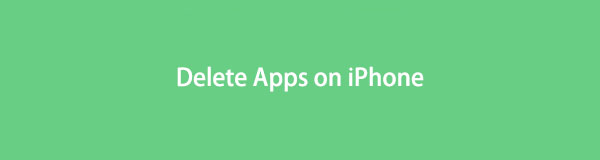

Rehber Listesi
Bölüm 1. iPhone'daki Uygulamaları Ana Ekrandan Silme
Ana ekranda uygulamaları silmek, muhtemelen onları iPhone'da silmenin en kolay yoludur. Tek yapmanız gereken birkaç dokunuş ve uygulamayı saniyeler içinde cihazınızdan kaldırabileceksiniz. Ancak bu yöntemle ilgili sorun, uygulamaları tek tek kaldırmanız gerekmesidir. Her uygulamada yalnızca tek tek silme işlemi gerçekleştirebileceğiniz için birden fazla uygulamayı aynı anda veri kaybetmeden silme seçeneği yoktur.
Ana Ekrandan iPhone 7, 8, 9 ve diğer modellerde bir uygulamanın nasıl kaldırılacağı hakkında bilgi edinmek için aşağıdaki sorunsuz talimatlara göre hareket edin:
1. AdımiPhone'unuzun kilidini açın ve uygulamaların bulunduğu Ana ekrana ilerleyin. İhtiyacınız olmayan veya silmek istemediğiniz uygulamayı görene kadar ekranı bulun veya kaydırın.
2. AdımUygulamayı bulduğunuzda, ona dokunun ve ekranı bırakmayın. Bekletmenizi yalnızca uygulama sallandığında bırakın ve bir "X" or "-" simgesi, uygulamanın simgesinin sol üst tarafında görünür.
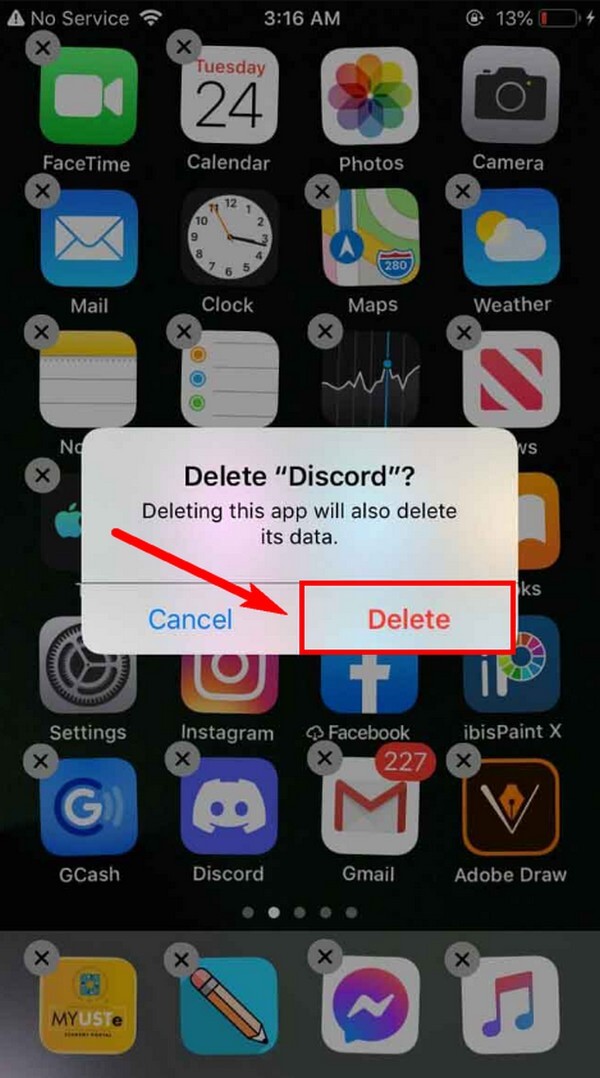
3. Adım“x” simgesi, iPhone'unuzun ekranında silme işlemi için onay isteyen bir açılır pencere belirecektir. Şuna dokunun: Sil sekmesine basarak işlemi tamamlayın. Uygulama daha sonra cihazınızdan kaldırılacaktır.
Bölüm 2. Ayarlar Uygulamasında iPhone'daki Uygulamalar Nasıl Silinir?
Öte yandan, uygulamaları silmek Ayarlar da bu konuda kullanılan popüler yollardan biridir. Yukarıdaki yöntem gibi, iPhone'unuzda verimli bir şekilde gerçekleştirebileceğiniz basit adımlara sahiptir. Dikkat etmeniz gereken tek şey, bu yöntemin daha fazla adımı olduğudur. Bu nedenle, uygulamaları ikinci veya üçüncü kez sildiğinizde işlemi ezberlemek için adımların bir kopyasına ihtiyacınız olabilir. Ayrıca, bu yöntem aynı anda yalnızca bir uygulama silme olanağı sunar. Ama merak etmeyin; Silinecek birden çok uygulamanız varsa ve zamandan ve emekten tasarruf etmek istiyorsanız bir sonraki bölüme geçebilirsiniz.
Ayarlar uygulamasında iPhone 7, 8, 9 ve diğer modellerdeki uygulamaların nasıl silineceği hakkında bilgi edinmek için aşağıdaki sorunsuz talimatlara göre hareket edin:
1. AdımiPhone'unuzu açın ve uygulamalarınızı görün. bir kez gördüğünüzde takunya simgesine erişmek için dokunun Ayarlar. Biraz aşağı kaydırın, ardından genel sekmesi.
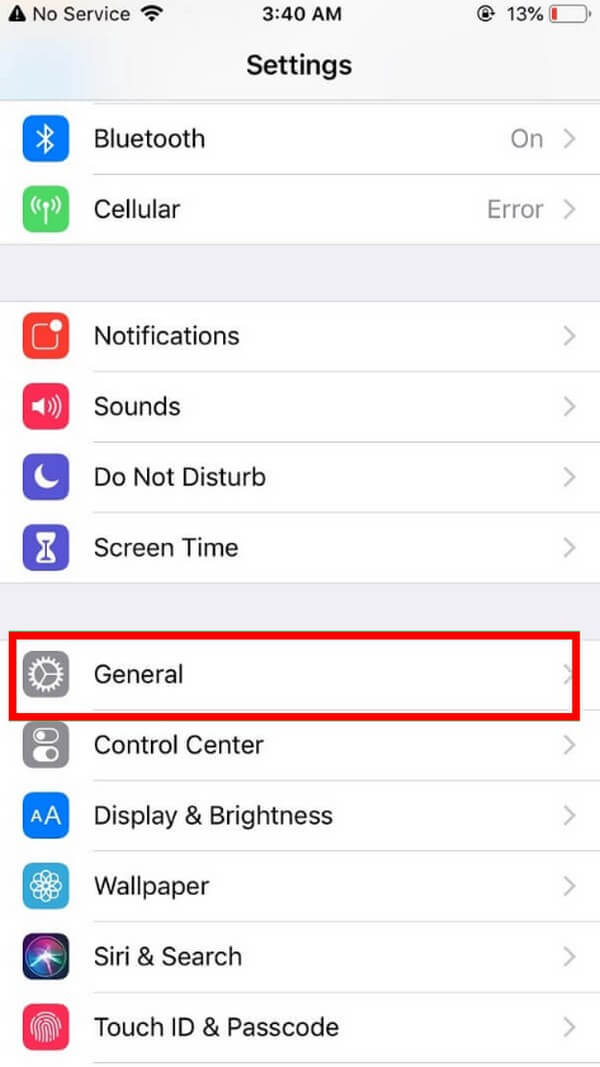
2. AdımSonraki ekranda, simgesini görene kadar tekrar aşağı kaydırın. iPhone Depolama Alanı sekme. Ona dokunun, ardından Depolama Yönetme sonrasında. İçinde iPhone'unuzda yüklü olan uygulamaların listesi bulunur. Aldıkları alan da ekranda gösterilir.

3. AdımiPhone'unuzdan kaldırmak istediğiniz uygulamayı seçin. Bir sonraki arayüz daha sonra bir görüntüleyecektir. Uygulamayı Sil sekme. Cihazınızdaki uygulamaları silmek için tıklayın.
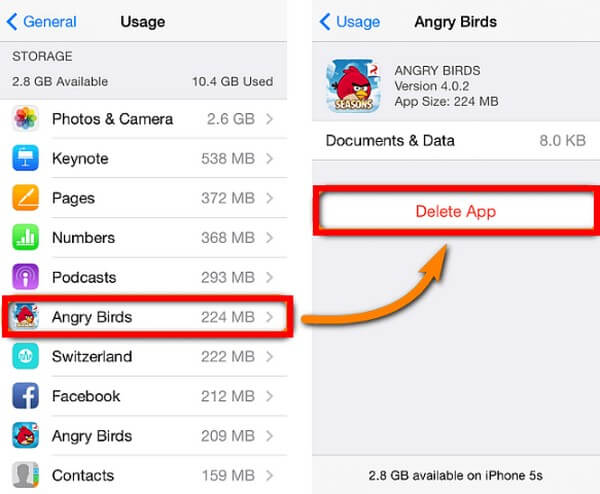
Bölüm 3. İOS için FoneEraser ile iPhone'daki Uygulamalar Nasıl Silinir?
iPhone'unuzdaki uygulamaları silmek için daha gelişmiş bir yola ihtiyacınız varsa, İOS için FoneEraser. Bu program en iyi özellikleri sunar iOS cihazınızı temizleyin. Bu, seviye seçeneklerini silmeyi içerir, böylece uygulama silme işlemini daha hızlı ve daha organize hale getirir. İPhone'unuzdaki fotoğraflar, videolar, mesajlar, kişiler ve daha fazlası gibi diğer veri türlerini silmek için iOS için FoneEraser'ı da kullanabilirsiniz. Şanslısınız ki bu araç hem Mac hem de Windows bilgisayarlarla uyumludur.
İOS için FoneEraser, iPhone, iPad veya iPod'daki tüm içeriği ve ayarları tamamen ve kalıcı olarak kolayca silebilen en iyi iOS veri temizleyicisidir.
- İPhone, iPad veya iPod touch'tan istenmeyen verileri temizleyin.
- Tek seferlik yazma işlemiyle verileri hızlı bir şekilde silin; bu sayede birçok veri dosyası için zaman kazanabilirsiniz.
iPhone 8, 7, 9 ve diğer modellerde bir uygulamanın nasıl silineceği hakkında bilgi edinmek için aşağıdaki sorunsuz talimatlara göre hareket edin. İOS için FoneEraser:
1. AdımİOS'un resmi web sitesi için FoneEraser'a gidin ve tıklayın Bedava indir sayfanın sol tarafında Windows ile düğme. Bu arada, Mac kullanıyorsanız, Apple logolu olanı görmek için Mac Sürümüne Git'i tıklayın. İndirme işlemi bittiğinde, programı bilgisayarınızda çalıştırmak için yüklemeye başlayın.
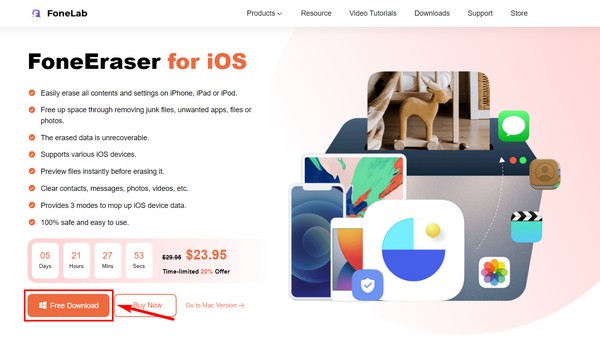
2. AdımiOS için FoneEraser'ın birincil arabirimi göründüğünde, iPhone'unuzu bir USB kablosuyla bilgisayara bağlayın. Başarılı bir şekilde bağlanmak için uyumlu olduğundan emin olun. Bundan sonra, basın Hızlı Tarama Programın iPhone verilerinizi okumasına izin vermek için arayüzün altında.
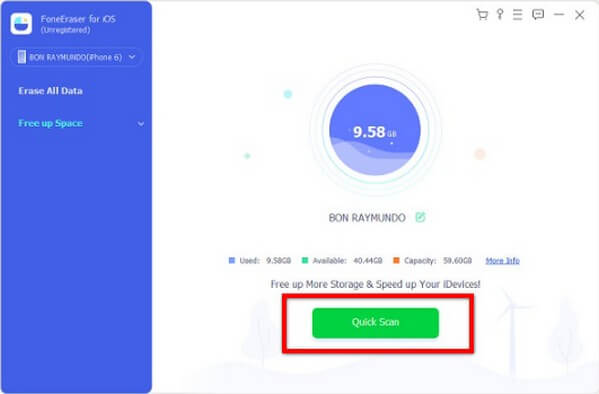
3. AdımTarama bittiğinde, tıklayın Boş Alan Açın seçenekleri ortaya çıkarmak için sol bölmedeki aşağı ok Tıkla Uygulamaları Kaldırve iPhone'unuzdaki uygulamalar ekranın sağ tarafında görüntülenecektir.
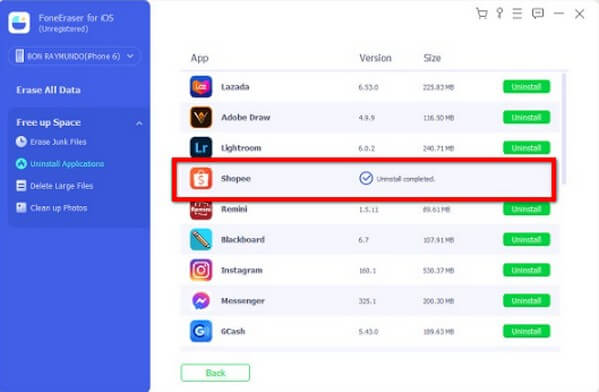
4. AdımHer uygulamanın bir kaldırma onlara hizalanmış düğme. Uygulamayı hızlı bir şekilde kaldırmak için kaldırmak istediğinize tıklayın. Ve bu kadar. Bununla, uygulamalarınızı başarıyla sildiniz.
İOS için FoneEraser, iPhone, iPad veya iPod'daki tüm içeriği ve ayarları tamamen ve kalıcı olarak kolayca silebilen en iyi iOS veri temizleyicisidir.
- İPhone, iPad veya iPod touch'tan istenmeyen verileri temizleyin.
- Tek seferlik yazma işlemiyle verileri hızlı bir şekilde silin; bu sayede birçok veri dosyası için zaman kazanabilirsiniz.
Bölüm 4. iPhone'da Uygulamaları Silme Hakkında SSS
Uygulamaları iPhone 7'den nasıl daha hızlı kaldırırsınız?
iPhone'da bir uygulamayı silmenin temel yöntemi, her uygulamanın manuel olarak silinmesini gerektirir ve bu, özellikle birkaç uygulamayı siliyorsanız, işlemi daha uzun hale getirir. Neyse ki, gibi programları yükleyebilirsiniz İOS için FoneEraser, kaldırma için daha hızlı bir işlem sağlar.
iPhone'umdaki uygulamaları neden silemiyorum?
iPhone'unuzdan uygulamaları silemiyorsanız, bunu yapmak için aygıtla ilişkili Apple kimliğine ve parolaya ihtiyacınız olabilir. Bu nedenle, tavsiye ederiz İOS için FoneEraser bunun yerine uygulamaları kısıtlama olmadan silebilmek için.
FoneEraser for iOS, iPad'deki uygulamaları silebilir mi?
Evet yapabilir. İOS için FoneEraser, adından da anlaşılacağı gibi, çeşitli iOS cihazlarını destekler. Bu, farklı iPhone, iPad ve iPod Touch modellerini içerir. Ve bu programı bir Windows bilgisayarda kullanıyor olsanız bile, yine de iOS cihazınızı bağlayabilirsiniz.
Cihazınızla ilgili başka bir zorlukla karşılaşırsanız, daha güvenilir araçlar için FoneLab web sitesine bakın. İOS için FoneEraser. Ayrıca aşağıdaki kutuya herhangi bir soru veya öneri bırakabilirsiniz.
İOS için FoneEraser, iPhone, iPad veya iPod'daki tüm içeriği ve ayarları tamamen ve kalıcı olarak kolayca silebilen en iyi iOS veri temizleyicisidir.
- İPhone, iPad veya iPod touch'tan istenmeyen verileri temizleyin.
- Tek seferlik yazma işlemiyle verileri hızlı bir şekilde silin; bu sayede birçok veri dosyası için zaman kazanabilirsiniz.
